Comment installer oh-my-zsh dans Ubuntu 20.04
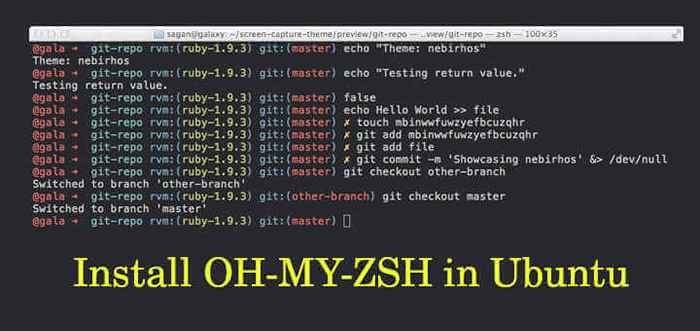
- 1704
- 109
- Zoe Dupuis
Lorsque vous travaillez avec des environnements basés sur Unix, notre majorité de temps sera consacré à travailler dans un terminal. Un beau terminal nous fera nous sentir bien et améliore notre productivité. C'est ici que Oh-my-zsh entre en jeu.
Oh-my-zsh est un cadre open-source pour gérer Zsh configuration et est axé sur la communauté. Il est livré avec des tonnes de fonctions utiles, de plugins, d'aides, de thèmes et de quelques choses qui vous rendront mieux dans le terminal. Il y a actuellement 275+ Plugins et 150 Thèmes soutenus.
Tout d'abord, vous devez installer et configurer ZSH comme votre coquille par défaut dans Ubuntu.
Exigences
- Zsh doit être installé (V4.3.9 ou plus récemment feraient, mais nous préférons 5.0.8 et plus récent).
- Curl ou wget doit être installé.
- Git devrait être installé (v2.4.11 ou plus recommandé).
Sautons et voyons comment installer et configurer le Oh-my-zsh programmer Ubuntu Linux.
Installation Oh-My-Zsh dans Ubuntu Linux
Installation de Oh mon Zsh peut être effectué en utilisant "Boucle" ou "Wget«Commandes dans votre terminal. Assurez-vous que l'un ou l'autre utilitaire est installé dans le système d'exploitation, sinon les installer avec git En exécutant la commande APT suivante.
$ sudo apt install curl wget git
Ensuite, installez Oh mon Zsh via la ligne de commande avec soit boucle ou wget comme montré.
$ sh -c "$ (curl -fssl https: // brut.github.com / ohmyzsh / ohmyzsh / maître / outils / installer.sh) "ou $ sh -c" $ (wget https: // brut.github.com / ohmyzsh / ohmyzsh / maître / outils / installer.sh -o -) "
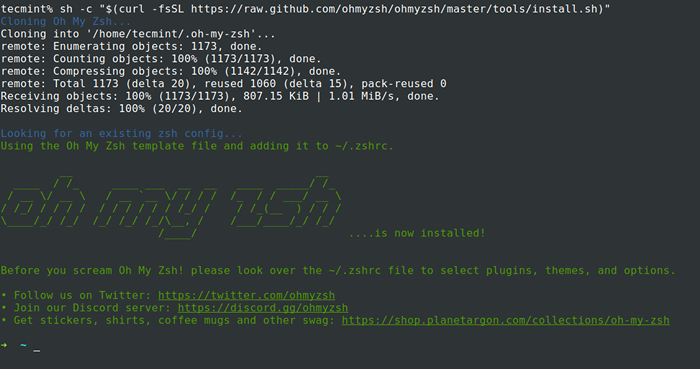 Installation d'Oh-My-Zsh à Ubuntu
Installation d'Oh-My-Zsh à Ubuntu Une fois que vous avez installé Oh-my-zsh, Il faudra une sauvegarde de votre existant .zhrc déposer. Puis un nouveau .zshrc Le fichier sera créé avec des configurations. Donc chaque fois que vous décidez de supprimer Oh-my-zsh en utilisant le désinstalleur, un vieux .zshrc Le fichier sera retourné.
-RW-R - r-- 1 Tecmint Tecmint 3538 27 oct. 02:40 .zshrc
Toutes les configurations sont placées sous .zshrc déposer. C'est là que vous modifierez les paramètres ou activera les nouveaux plugins ou modifierez les thèmes en fonction des besoins.
Décomposons certains des paramètres importants que nous pouvons modifier dans le .zshrc déposer.
Thèmes oh-my-zsh
Parmi toutes les fonctionnalités dans Oh-my-zsh, J'adore l'ensemble des thèmes qui se présente dans un paquet avec l'installation. Il améliore visuellement mon apparence terminale. Les thèmes sont installés sous «/ Home / Tecmint /.oh-my-zsh / thèmes /".
$ ls / home / tecmint /.oh-my-zsh / thèmes /
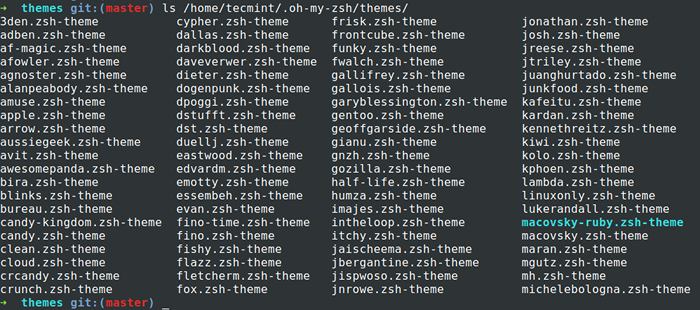 thèmes oh-my-zsh
thèmes oh-my-zsh Par défaut "Robbyrussell"Est le thème qui est chargé. Pour changer le thème, modifiez le paramètre "Zsh_theme =" sous le .zshrc déposer.
$ nano ~ /.zshrc
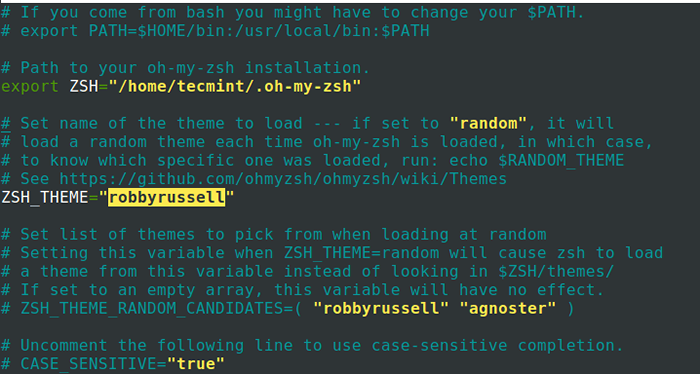 Changer le thème oh-my-zsh
Changer le thème oh-my-zsh Vous devez vous procurer (source ~ /.zshrc) Le fichier pour les modifications à être efficace.
$ source ~ /.zshrc
Plugins Oh-My-Zsh
Il y a des tonnes de plugins qui sont pris en charge par Oh-my-zsh. La configuration d'un plugin est assez facile. Tout ce que vous avez à faire est d'obtenir le package du plugin et d'ajouter le nom du plugin dans le paramètre des plugins sur le .zshrc déposer. Par défaut, git est le seul plugin activé après l'installation.
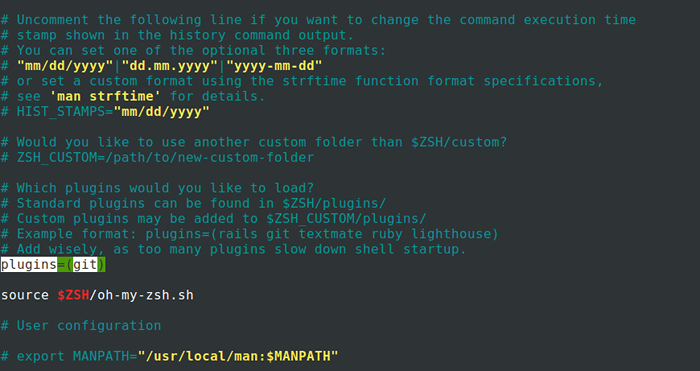 Ajouter des plugins oh-my-zsh
Ajouter des plugins oh-my-zsh Maintenant, j'ajouterai deux autres plugins "Zsh-autosuggestions et Zsh-syntax-highlighting»En clonant les packages.
$ git clone https: // github.com / zsh-users / zsh-autosuggestions.git $ zsh_custom / plugins / zsh-utosuggestions $ git clone https: // github.com / zsh-users / zsh-syntax-highlighting.git $ zsh_custom / plugins / zsh-syntax-highlighting
Pour rendre les plugins efficaces tout ce que vous avez à faire est de modifier le .zhsrc fichier, ajouter le nom du plugin plugins = () avec un espace entre chaque nom de plugin.
$ nano ~ /.zshrc
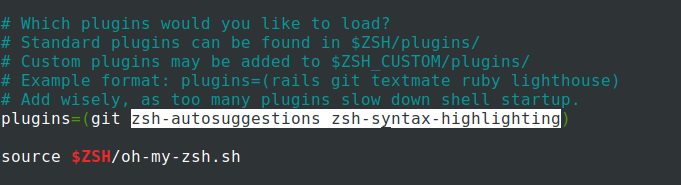 Ajouter de nouveaux plugins à oh mon zsh
Ajouter de nouveaux plugins à oh mon zsh Maintenant source (source ~ /.zshrc) File pour que les modifications soient efficaces. Maintenant, vous pouvez voir sur la capture d'écran le autosuggestion La fonction est activée et il se souvient de la commande que j'ai utilisée précédemment et suggère sur elle.
 Saisie automatique
Saisie automatique Mise à jour automatique OH-My-Zsh
Oh-my-zsh Vérifie automatiquement les mises à jour bihebdomadaire. Pour le désactiver, définissez le paramètre Disable_auto_update = ”true”. Vous pouvez également contrôler le nombre de jours que la mise à jour doit exécuter en définissant exportation update_zsh_days =.
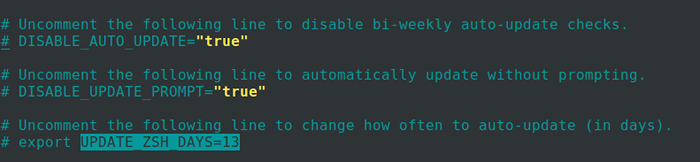 Mise à jour automatique oh-my-zsh
Mise à jour automatique oh-my-zsh Il est possible d'exécuter des mises à jour manuelles en exécutant la commande.
$ OMZ Update
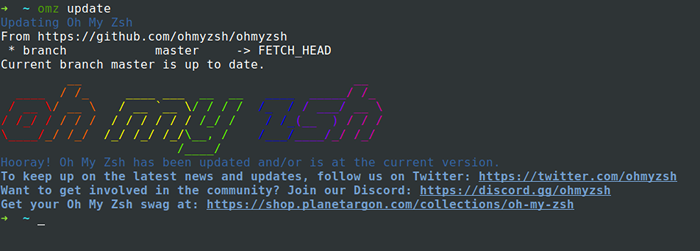 Mettre à jour oh-my-zsh
Mettre à jour oh-my-zsh Retirer oh-my-zsh dans Ubuntu Linux
Si vous voulez supprimer oh-my-zsh, Exécutez la commande "désinstaller oh_my_zsh". Il supprimera tous les fichiers et dossiers nécessaires OH_MY_ZSH et revenir à l'état précédent. Redémarrez votre terminal pour que les changements soient efficaces.
$ désinstaller oh_my_zsh
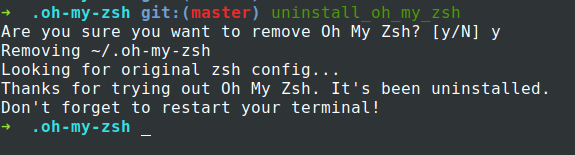 Supprimer oh-my-zsh dans Ubuntu
Supprimer oh-my-zsh dans Ubuntu C'est tout pour cet article. Nous avons exploré ce qui est oh-my-zsh, Comment l'installer et l'installer. Nous avons également vu des plugins et des thèmes. Il y a beaucoup plus de fonctionnalités que ce dont nous avons discuté dans cet article. Explorez et partagez votre expérience avec nous.
- « Comment gérer les conteneurs à l'aide de Podman et Skopeo dans Rhel 8
- Comment installer l'outil de capture d'écran d'obturation dans Ubuntu 20.04 »

